Como habilitar filtros de cores no Windows 10
O Windows 10 inclui filtros de cores como parte do sistema de facilidade de acesso. Eles melhoram a usabilidade do sistema operacional para pessoas com vários problemas de visão. Os filtros de cores funcionam no nível do sistema, portanto, todos os softwares instalados, incluindo aplicativos de terceiros e aplicativos integrados do Windows, irão segui-los. Vamos ver como habilitar esse recurso útil.
Propaganda
Observação: o recurso Filtros de cores está disponível no Windows 10 a partir da versão 16215. Ver como encontrar o número da compilação do Windows 10 que você está executando.
Os filtros de cores disponíveis no Windows 10 são os seguintes.
- Escala de cinza
- Invertido
- Escala de cinza invertida
- Deuteranopia
- Protanopia
- Tritanopia
Para habilitar filtros de cores no Windows 10, aperte o Vencer + Ctrl + C teclas de atalho juntas no teclado. Esta sequência irá ativar ou desativar (alternar) o filtro de cores definido por padrão. Pronto para usar, o Windows 10 está usando o filtro de escala de cinza.

Para personalizar os filtros, faça o seguinte.
- Abrir configurações.
- Vá para Facilidade de acesso -> Cor e alto contraste.

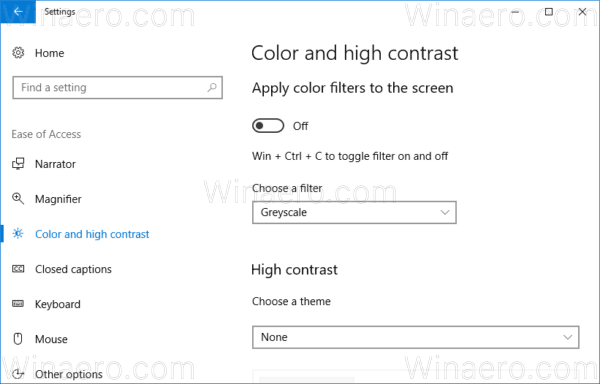
- À esquerda, selecione o filtro desejado na lista suspensa em "Escolha um filtro".

- Agora, você precisa habilitar o filtro. Ative a opção Aplicar filtros de cores à tela. O filtro selecionado será aplicado instantaneamente.

Você pode usar o mencionado Vencer + Ctrl + C tecla de atalho para alternar o filtro de cor.
O recurso Filtros de cor também pode ser configurado com um ajuste do Registro da seguinte maneira.
Configurar filtros de cores no registro
Abra o Aplicativo Editor de registro e vamos para a chave HKEY_CURRENT_USER \ Software \ Microsoft \ ColorFiltering.
À direita, você precisa criar ou modificar dois valores DWORD de 32 bits denominados Active e FilterType. Nota: Mesmo se você for executando uma versão do Windows de 64 bits, você ainda precisará usar um tipo de valor DWORD de 32 bits.
o Ativo value é responsável pelo estado do recurso:
- Ativo = 1 significa que o recurso Filtros de cor é ativado.
- Ativo = 0 significa que o recurso Filtros de cor é Desativado.
o FilterType parâmetro pode ser definido para um dos seguintes valores.
- 0 = Escala de Cinza
- 1 = Inverter
- 2 = Tons de Cinza Invertido
- 3 = Deuteranopia
- 4 = Protanopia
- 5 = Tritanopia
Saia do seu Windows 10 conta para aplicar as alterações feitas por este ajuste. Você terminou.



